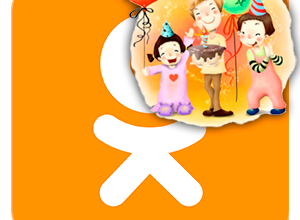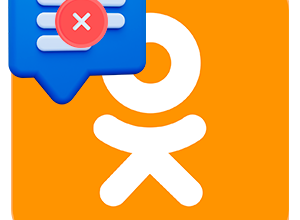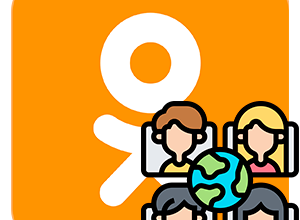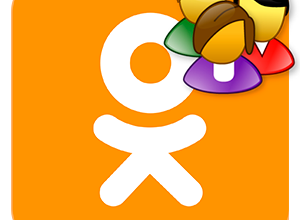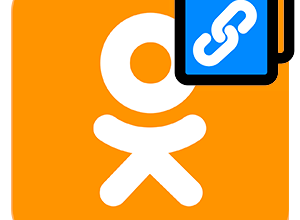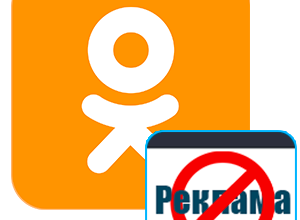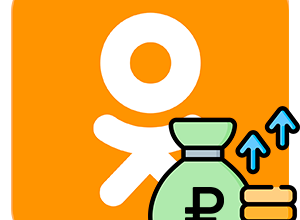Многих пользователей интересует, что такое «Мои заметки» в Одноклассниках. При помощи данной функции вы можете делиться собственными мыслями, фразами с друзьями и близкими или оставить для себя какое-то очень важное напоминание. Создать новую запись достаточно просто. А теперь давайте разберемся с использованием функции более подробно.
Что такое заметки в ОК
Вначале разберёмся и поближе познакомимся с данной функцией. Заметка – это некое сообщение, которое отображается в ленте ваших друзей сразу же после публикации. Запись увидят все пользователи, у кого не выключены обновления вашей странички. Если у вас открытый профиль, вашу надпись заметят все пользователи социальной сети, которые посетят страницу. Создавать посты можно в неограниченном количестве.
Дополнительно в соцсети есть опция добавления медиафайлов, указания пользователей и отметки мест на карте. Посмотреть ранее опубликованные публикации можно в своей ленте. Для этого нажмите по имени своего профиля.
А теперь давайте разберемся, как создать заметку в Одноклассниках.
Как написать заметку в полной версии сайта
Добавить запись достаточно просто и быстро. Опытные пользователи рекомендуют это делать в полной версии, то есть с компьютера. Для этого проделайте ряд действий:
- На своей страничке или у себя в ленте отыщите поле с текстом «О чём вы думаете?» или «Напишите заметку» и кликните по ней.
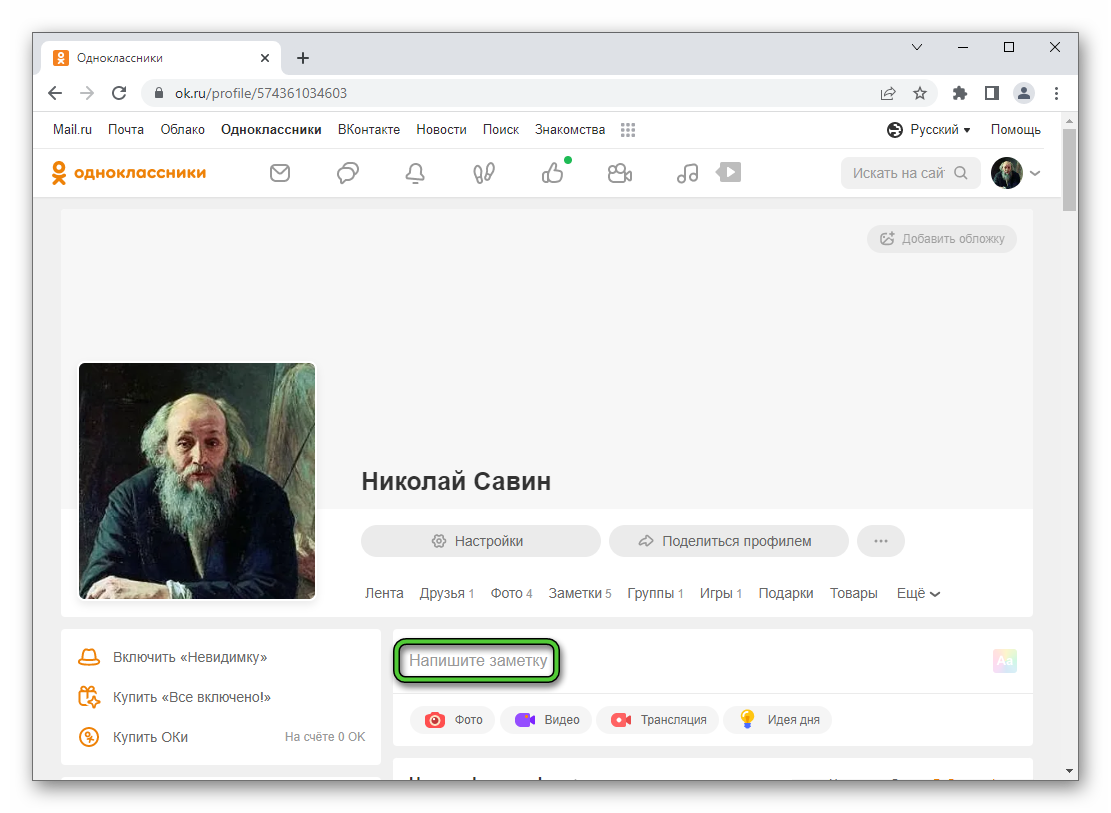
- Напишите текст. Вам станут доступны следующие опции: смена фона, использование цветного шрифта и так далее.
- Можно выбрать раздел «Текст». Откроется дополнительное окно для ввода информации. При этом стоит обратить внимание, что цветной фон исчезнет.
- При необходимости можете добавить любой медиафайл с помощью пунктов «Фото» и «Видео».
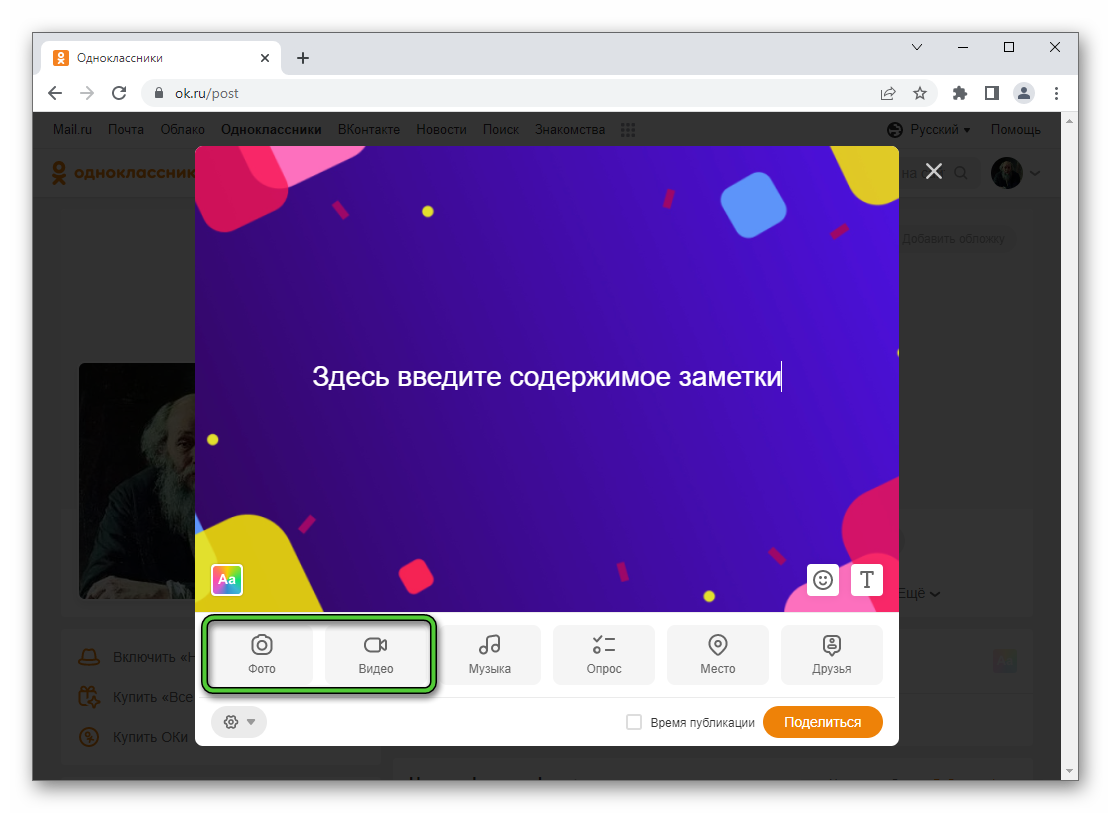
- Откроется «Проводник». Выберите требуемый файл и нажмите кнопку «Открыть».
- Также можно добавить опрос. Для этого нажмите кнопку «Опрос». Выберите требуемые параметры, что расположены под окном с заметкой.
- Можно добавить человека или место.
- Для того чтобы опубликовать запись, кликните по кнопке «Поделиться».
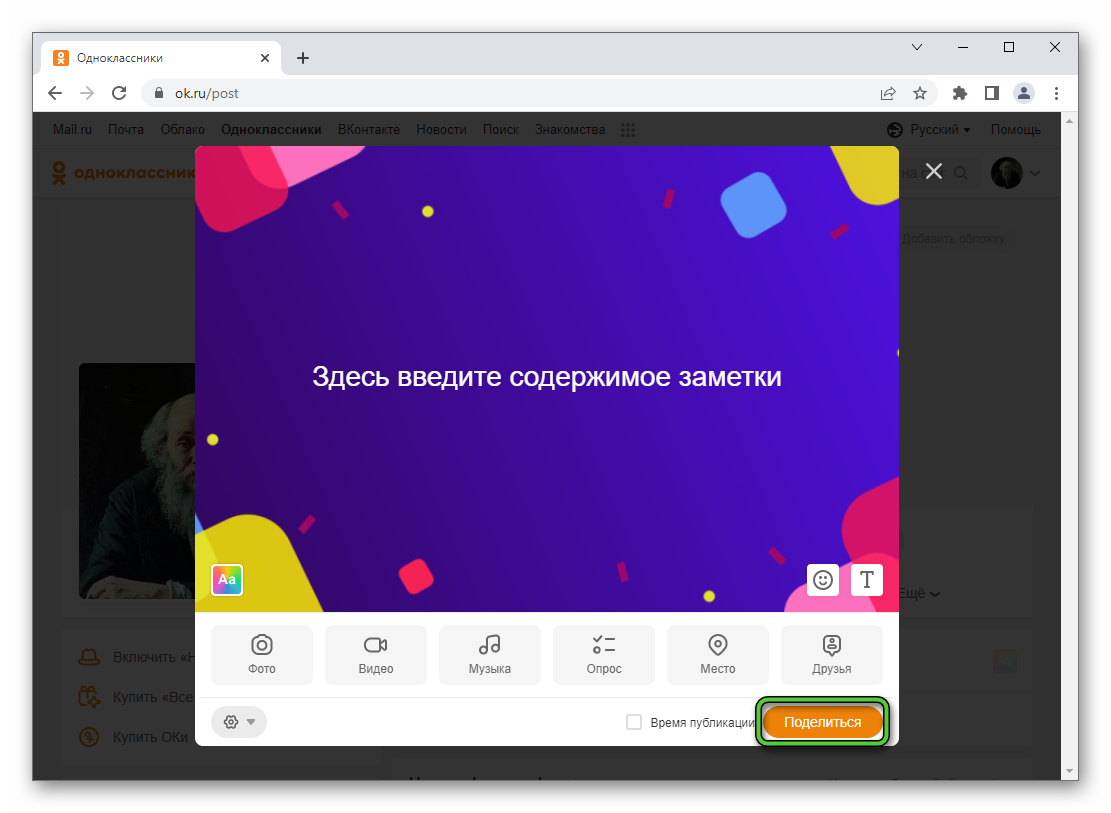
Если после публикации поста вам потребуется внести корректировки, то сделать это просто:
- Откройте заметку, кликнув по ее содержимому в ленту.
- Наведите курсор мыши на иконку стрелки.
- Далее выберите в списке пункт «Редактировать».
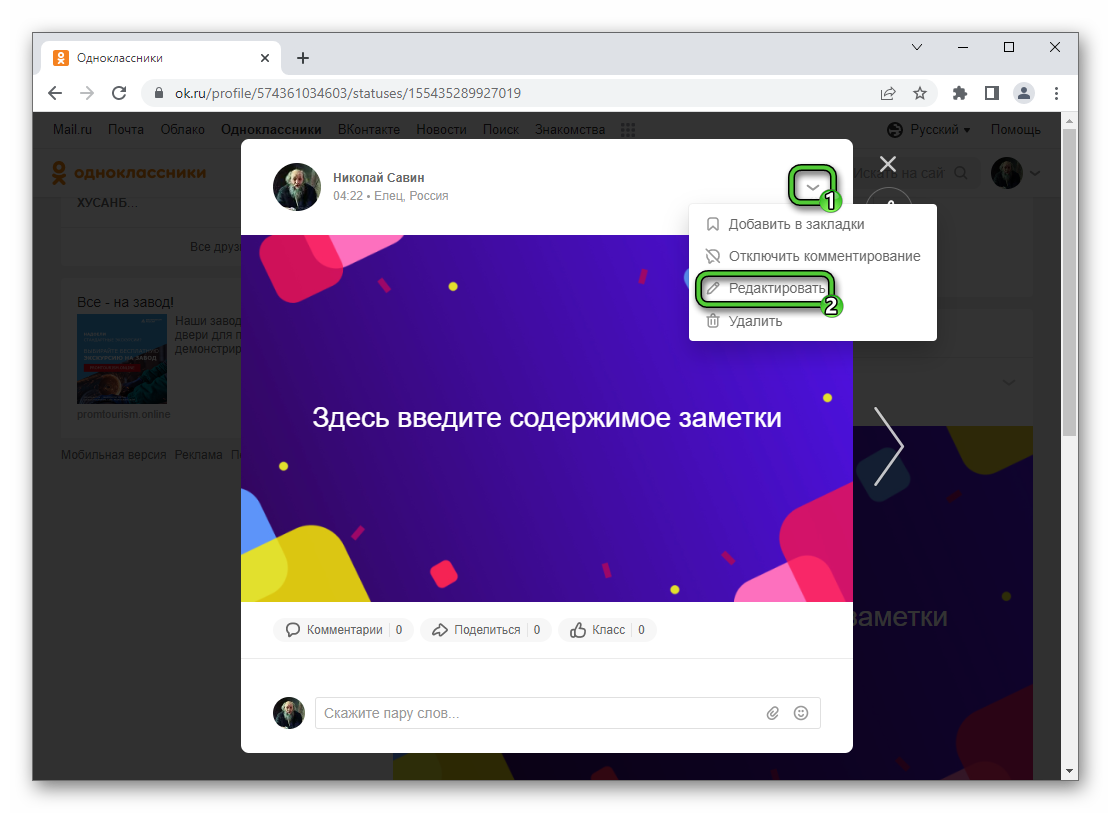
- Останется внести корректировки и выбрать пункт «Сохранить».
Написание заметки в мобильном приложении
Если у вас отсутствует под рукой компьютер создать запись можно через мобильное приложение Одноклассников. Стоит обратить внимание, что процедура может выглядеть чуть сложнее и длительнее.
Действия следующие:
- Откройте приложение и во вкладке «Лента» нажмите на значок в виде оранжевого плюсика.
- В контекстном меню выберите пункт «Написать заметку».
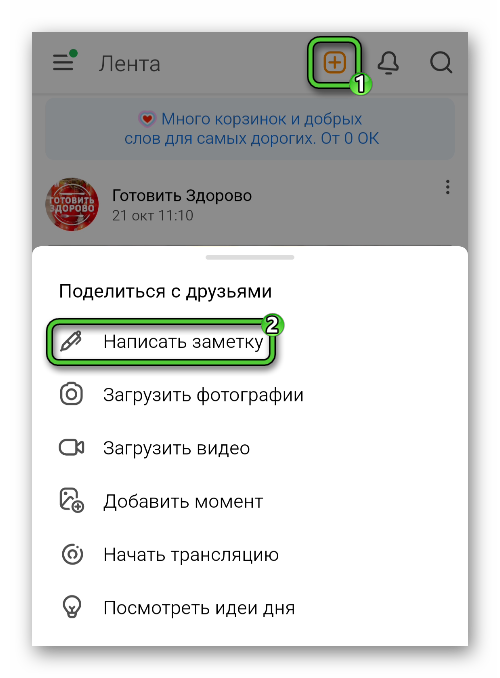
- Далее, выполните все те же самые действия, что и на компьютере.
Как удалить заметки
В своих заметках вы можете делиться не только мыслями, но и яркими моментами из жизни: прикреплять фото, музыку и так далее. Однако возникают моменты, когда запись теряет свою актуальность. В этом случае большинство пользователей интересуется, как удалить заметку в Одноклассниках.
На сайте
Пошаговая инструкция:
- Откройте свой профиль в левой колонке.

- Перейдите во вкладку «Заметки».
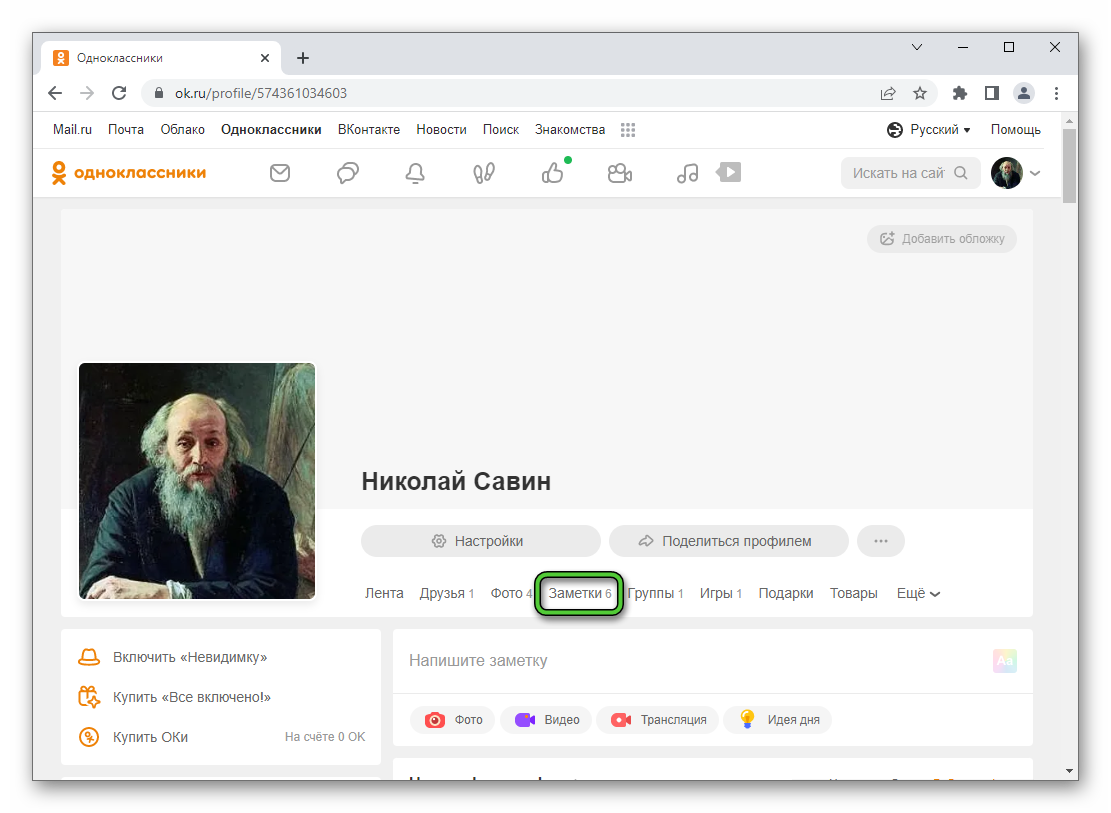
- Отыщите запись, которую надо стереть.
- Наведите курсор мыши на стрелочку в правом верхнем углу.
- Нажмите на кнопку «Удалить».
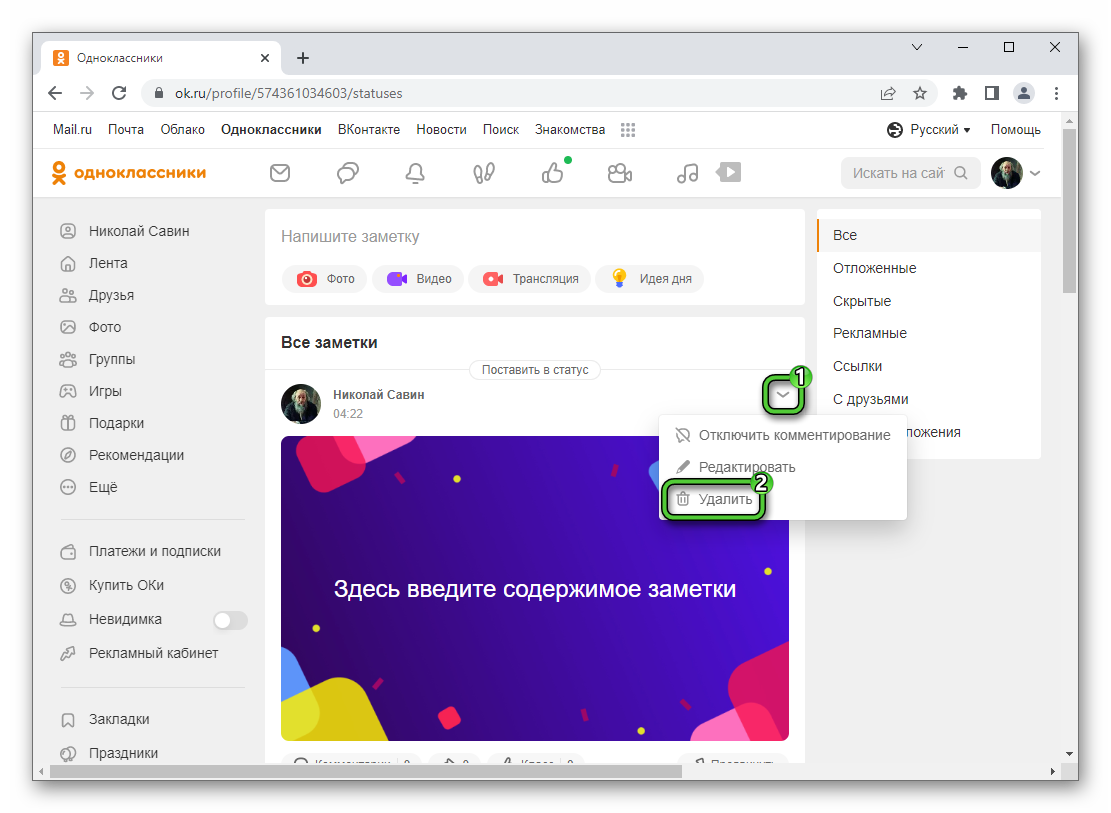
Таким способом вы избавитель от ненужной записи.
Важно! Если вы по случайности удалили не ту запись, то её возможно восстановить, но только лишь до того момента, пока страница не была обновлена или не был выполнен переход в другой раздел. Для этого нажмите на кнопку «Восстановить».
Мобильное приложение
Инструкция:
- Откройте главное меню.

- А теперь нажмите «Перейти в профиль».
- В ленте своих публикаций отыщите лишнюю заметку.
- Нажмите на иконку с точками.
- Выберите «Удалить заметку».
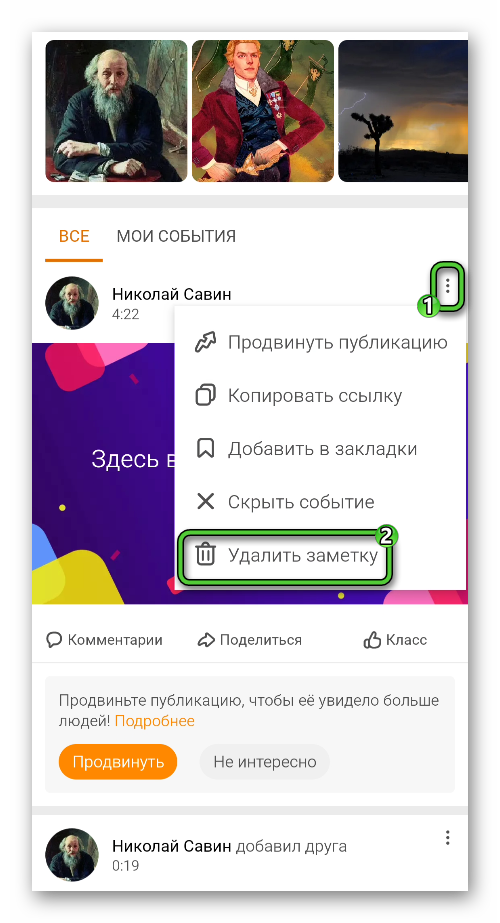
Удаление всех заметок
Не исключены моменты, когда пользователю необходимо удалить все посты одновременно. К сожалению для многих, разработчики социальной сети Одноклассники, такую опцию не предусмотрели. Это значит, что каждую запись придётся удалять по отдельности.
Заключение
Многие люди готовы делиться своими мыслями, эмоциями, важными моментами с друзьями и близкими в социальных сетях. Разработчики Одноклассников достаточно плодотворно поработали и ввели полезную функцию «Заметки», воспользоваться которой может каждый желающий.